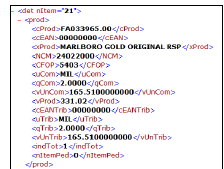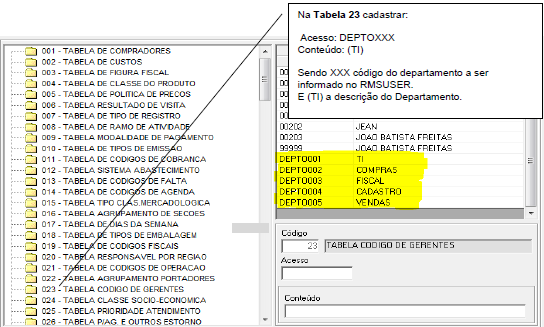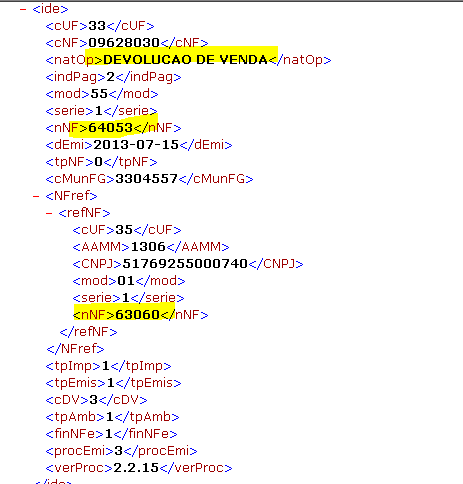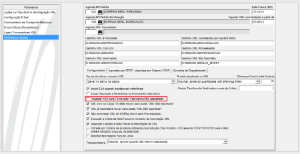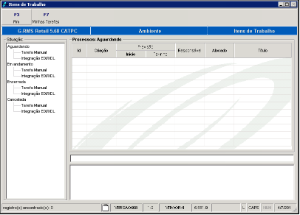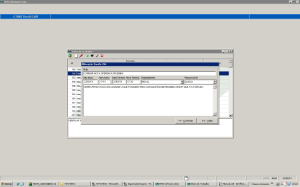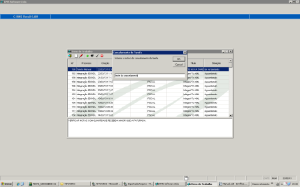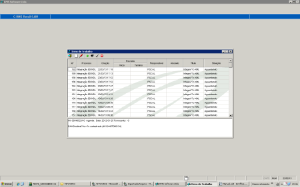Importação XML
Objetivo
O Projeto da Importação do documento eletrônico instituirá mudanças significativas no processo de gestão das informações fiscais, custos, quantidades, trazendo grandes benefícios para os contribuintes.
Benefícios para o Contribuinte Comprador - Receptor da NF-e
- Eliminação de digitação de notas fiscais na recepção de mercadorias;
- Planejamento de logística de entrega pela recepção antecipada da informação da NF-e;
- Redução de erros de escrituração devido a erros de digitação de notas fiscais;
- Incentivo a uso de relacionamentos eletrônicos com fornecedores B2B - Business to Business;
Benefícios para a Sociedade
- Redução do consumo de papel, com impacto em termos ecológicos;
- Incentivo ao comércio eletrônico e ao uso de novas tecnologias;
- Padronização dos relacionamentos eletrônicos entre empresas;
- Surgimento de oportunidades de negócios e empregos na prestação de serviços ligados a Nota Fiscal Eletrônica.
Benefícios para as Administrações Tributárias
- Aumento na confiabilidade da Nota Fiscal;
- Melhoria no processo de controle fiscal, possibilitando um melhor intercâmbio e compartilhamento de informações entre os fiscos;
- Redução de custos no processo de controle das notas fiscais capturadas pela fiscalização de mercadorias em trânsito;
- Diminuição da sonegação e aumento da arrecadação;
- Suporte aos projetos de escrituração eletrônica contábil e fiscal da Secretaria da RFB (Sistema Público de Escrituração Digital – SPED).
Conceito
O conceito adotado trata a NF-e (Nota Fiscal Eletrônica) como um documento de existência digital, emitido e armazenado eletronicamente, com o intuito de documentar, para fins fiscais, uma operação de circulação de mercadorias ou uma prestação serviços, ocorrida entre as partes, e cuja validade jurídica é garantida pela assinatura digital do emissor e pela RECEPÇÃO, pela Fazenda, do documento eletrônico - XML, antes da ocorrência da circulação ou saída da mercadoria.
Descrição do processo
Nesta Versão houve inclusões de novos campos com mais opções nos programas do Módulo de Cadastro do Sistema RMS, por exemplo, no cadastro de Tipos específicos (VABUFORN), conforme destacado na figura abaixo.
CAMPOS | DESCRIÇÃO |
| Se opção "Condicional", a despesa acessória faz parte da base de cálculo de impostos. Se "Não Condicional", a despesa acessória não faz parte da base de cálculo de impostos. |
| Se "Condicional", o desconto faz parte da base de cálculo de impostos Se "Não Condicional", o desconto não faz parte da base de cálculo de impostos. |
Foi implementado na Transação 42 - Fornecedor Alternativo, do programa VABUAITE, novos campos conforme destacados na figura abaixo.
CAMPOS | DESCRICAO |
|
|
|
|
|
|
| C - (Comercial): A TAG <qCom> do XML identifica a quantidade (Este é o Default do Sistema). |
| T - (Tributada): A TAG <qTrib> do XML identifica a quantidade. |
Painel de Controle
O Painel de Controle é responsável em controlar os processos via XML. O mesmo contém parâmetros que serão destacados a seguir.
- Fornecedores XML
- Erros Críticos (Recebimento)
- Parâmetros Globais
- Ações por Tipo de Erro de Integração XML.
- Configuração E-mail.
Fornecedores XML
CAMPOS | DESCRIÇÃO |
Fornecedores XML | Nesta opção é possível informar quais os Fornecedores e ou Distribuidores que utilizarão o processo de importação via XML. |
Opção que destaca os Erros Críticos (Recebimento)
CAMPOS | DESCRIÇÃO |
Erros Críticos (Recebimento) | Nesta opção são listados todos os erros do Recebimento de Mercadorias, sendo possível associar no campo "Ação", as opções (Nenhuma, Departamento, Usuário) e no campo "Destino Ação" seus respectivos. Esse campo está associado diretamente ao RMSSUSER (Cadastro de Usuário). |
ATENÇÃO! Para Versão 5681
Foi criado:
- Parâmetro: 200.
- Acesso: DCUSPEDINF.
- Conteúdo: Percentual de tolerância para diferença entre custo do pedido e custo da nota fiscal.
- Descrição: para liberação quando da apresentação do erro 37 na crítica do recebimento (VERSÃO 5681).
Parametrização
Parametrização de tolerância dos erros
ERRO 17 – Qtde. Recebida e/ou Faturada maior que a Pedida:
Para este erro a tolerância é tratada pelo parâmetro 200/TOLRCPKG,TOLRCPM2, TOLRCPM3, TOLRCPETQ1, ETC...
Como no exemplo acima, o conteúdo 1 = percentual de tolerância e o 2 = qtde. Máxima de diferença permitida.
ERRO 29 – Quantidade recebida diferente da quantidade faturada:
Para este erro a tolerância é tratada pelo parâmetro 200/TLFRKG9999 – 9999 = código da loja sem digito com 4 caracteres precedidos de zero.
Como no exemplo acima, o conteúdo 1 = percentual de tolerância e o 2 = qtde. Máxima de diferença permitida.
Neste caso é somente para produtos onde a embalagem do fornecedor = KG.
A seguir exemplo da crítica da nota fiscal com o parâmetro acima:
Respeitando o parâmetro 200/TLFRKG0201, ver que está dentro do percentual de tolerância, 1,5% de 10.000 = 150 kg, porém a diferença ultrapassa o segundo parâmetro que é de 5 kg. Assim apresentará o ERRO 29.
Cadastro de Usuários do Sistema RMS. (RMSUSER)
Ao clicar (help de departamentos), surgirá a tela abaixo:
Cadastro das Tabelas (VABUTABE):
Parâmetros Globais
Fluxos dos Processos
O processo verifica os XMLs não integrados, efetua uma primeira validação (cadastro) e caso não tenha nenhum problema grava a nota no recebimento, efetua a crítica da Nota e move o XML para uma pasta de Processados.
Conforme parametrização do Painel de Controle o processo pode atualizar o cadastro de produtos.
Parametrizando
Composição dos Campos
CAMPOS | DESCRIÇÃO |
|
|---|---|---|
Agenda EDI Padrão |
| Agenda padrão onde será incluída a NF no recebimento. (Ex.: Compra EDI) |
|
| Agenda de Bonificação onde será incluída a NF no recebimento |
Agenda XML Cancelados |
|
|
|
| A data informada nesse campo será a gravada na importação do XML (Geralmente se utilizada o último dia do ano para troca chave automática na data do recebimento físico da NF); |
|
| Caminho (diretório) onde o programa de importação de XML irá buscar os XML´s a processar |
|
| Caminho (diretório) onde o programa de importação de XML (VGENFXML) ira salvar os XML´s não processados na primeira validação |
|
| Quando o usuário cancela uma tarefa ou uma nota fiscal o XML é movido para esta pasta mais o subdiretório Ano (AAAA) + Mês (MM) + Dia (AA) |
|
| Os XML's processados pelo programa de importação serão salvos neste diretório. |
|
|
|
|
| Caso o EAN do produto no XML não esteja cadastro e o sistema localizou o produto pela referência, é incluído o EAN no cadastro do produto |
|
| Caso o NCM não esteja cadastrado e o fornecedor da NF seja de um fornecedor fabricante atualiza o cadastro do produto (altera o cadastro caso seja diferente). Caso o NCM não esteja cadastro cadastra mais não efetua a alteração (caso não seja de fornecedor fabricante). É Incluído LOG que pode ser consultado no Log de Alteração de Produto (VABCALT0) |
|
| Inclui no cadastro do produto no fornecedor alternativo a descrição do produto |
|
| Utiliza a agenda informada ao invés da agenda padrão se a nota tenha o CFOP. |
|
| Utiliza a agenda informada ao invés da agenda padrão se a nota tenha o CFOP e a Origem |
Caminho XML Cancelados por Usuários:
1) Qual o critério para o envio do arquivo para cada pasta abaixo?
Caminho XML a Processar:
Caminho (diretório) onde o programa de importação de XML irá buscar os XML´s a processar, desde que o mesmo esteja autorizado na SEFAZ.
Caminho XML com Erro:
Caminho (diretório) onde o programa de importação de XML (VGENFXML) ira salvar os XML´s não processados na primeira validação, nesta pasta é processado os XML que tiveram problema de cadastro em sua importação, EAN não cadastrado, Fornecedor não cadastro, loja não permite inclusão de XML.
Caminho XML Cancelados:
Quando o usuário cancela uma tarefa ou uma nota fiscal o XML é movido para esta pasta mais o subdiretório Ano (AAAA) + Mês (MM) + Dia (AA).
Caminho XML Processados:
Os XML's processados pelo programa de importação serão salvos neste diretório. Serão criados subdiretórios acrescentando o subdiretório por Código da Filial + Ano e Mês (AAAAMM) + CNPJ
Demais pasta descrita abaixo.
2) Depois de enviados para a pasta ERROS/CANCELADOS qual o processo e fica nelas até quando?
XML cancelados quando o mesmo se encontra neste diretório hoje não há nenhuma ação via sistema, se cancelados vão permanecer até houver uma intervenção manualmente
3) Precisa de uma ação manual?
Só irá tomar uma ação caso o mesmo tenha sido excluído indevidamente.
4) Quais os arquivos são enviados para a pasta ESTORNADOS/NÃO IMPORT?
Para pasta "estornado" são enviados os XML que foram identificados no momento da importação como estorno detalhe na página 6, para PASTA "Não importados" são XML que foram identificados que não deveriam ser recebidos pela loja, ou seja, a mesma não está cadastrada para receber XML, ou XML que já foram importados e XML de NFe que utilizam agenda de dobra automática detalhes na pág. 8.
5) Na opção de incluir referência no fornec. alternativo, quais os dados que o sistema busca para cadastrá-lo no fornecedor alternativo?
O importador verificar se o fornecedor está cadastrado como alternativo e ao importar o XML ele incluir no campo a descrição e referência do fornecedor que está no XML, se já tiver cadastrado e o fornecedor alterar ele realizar um update alterar as mesmas.
Caminho XML com erro:
Caminho (diretório) onde o programa de importação de XML (VGENFXML) ira salvar os XML´s não processados na primeira validação erros podem ser identificados pela tela abaixo: se ocorre um desses problemas na importação os XML serão alterados para este diretório.
Caminho XML Cancelados por Usuários:
São os XML que o usuário realiza a ação de exclusão da nota ou uma ação pelas tarefas
Caminho XML Estornados:
Criado parâmetro:
Parâmetro: 00 3,
Acesso: "DIRXMLESTO" contendo o diretório XML para notas de estorno.Ao abrir o programa VGENFXML o sistema verifica se existe este parâmetro, se não existir cria a pasta ESTORNADA no diretório de XMLs.
O parâmetro pode ser informado no programa VGEMPAIN à Parâmetros Globais.
O importador irá localizar na nota eletrônica se a mesma foi emitida pelo fornecedor contendo a tag RFNF através dela irá encontrar a nota de referência para exclusão da nota já importada no recebimento caso a mesma não esteja atualizada, se tiver atualizada será gerado uma tarefa para o departamento responsável tomar uma ação.
Caminho XML Não Importado:
Criado parâmetro
Parâmetro: 003.
Acesso: "IMPLOJ0000".
Conteúdo: "S" ou "N" para verificar se a loja está cadastrada para importação de notas XML, onde 0000 é o código da filial sem digito.
Ao abrir o programa VGENFXML o sistema verifica se existe este parâmetro, se não existir encerra o processo.
O parâmetro pode ser informado no programa VGEMPAIN à Lojas/Fornecedores XML.
Se a loja ou fornecedor não estiver configurado ira mover para pasta não importados
Opção Incluir Descrição e referência no Fornecedor Alternativo:
O importador verificar se o fornecedor está cadastrado como alternativo e ao importar o XML ele incluir no campo a descrição e referência do fornecedor que está no XML, se já tiver cadastrado e o fornecedor alterar ele realizar um update alterar as mesmas.
Demais campos:
- Campo erro na Carga do XML: se marcado ira mover para não importados.
- Campo XML já importador: Se marcado ira mover para não importados.
- Não processar XML de DOBRA: Caso o cliente utiliza o processo pelo recebimento de dobra VGPMAGEO se marcado ira mover para pasta já importado.
- Executar crítica: No momento da importação do XML o mesmo só realiza a importação dos dados do XML para tabelas deixando de chamar a crítica da nota "pgrrfecx"
- OBSERVAÇÃO: caso não execute essa rotina o sistema deixa de incluir as tarefas automáticas, as mesmas só irão ser exibidas após a crítica da nota.
- Associar pedido a nota fiscal: ao executar a rotina de importação o importador não irá vincular o pedido automática a NFe sendo necessário realizar o vínculo manual pelo recebimento.
Tratamento NCM
Quando a opção de Atualizar NCM está ativa, ao importar a nota, o NCM cadastrado para o produto será atualizado para o informado na nota. Caso o NCM não exista na base, será cadastrado.
OBSERVAÇÃO: Esta alteração é feita somente para Fornecedores Fabricantes (Natureza "FF")
Caso a opção de Atualizar NCM não esteja cadastrada, será gerada um a informação na tela do Monitor de EDI\XML na aba "NCM Diferente Cadastro", que exibirá as divergências.
OBSERVAÇÃO: Esta divergência não impede que a importação seja realizada.
Podemos visualizar a divergência entre NCM's na tela abaixo:
Painel de Controle – Ações por Tipo de Erro de Integração XML
Esse programa é responsável em gerar Tarefa no controle de "Tarefas de Usuários" conforme parametrizado por Erro.
A parametrização está associada diretamente ao cadastro de usuários do sistema RMS (RMSUSER).
Possibilidade de enviar e-mail para as tarefas pendentes do XML.
No cadastramento de parâmetro, cadastrar no código 3, acesso 'ENVIAEMAIL' e o parâmetro 'S'.
Conforme demonstrado na tela abaixo:
No Painel de Controle, em "Configuração E-MAIL", cadastrar as configurações de envio de e-mail.
Pode cadastrar as configurações conforme os dias de envio de horário, não é necessário cadastrar uma configuração por departamento, pode-se cadastrar uma configuração padrão e as outras conforme houver necessidade.
Na coluna "E-Mail", informar a configuração de e-mail a ser utilizada:
No cadastro do usuário que receberá a notificação através do e-mail, deve-se impreterivelmente cadastrar o e-mail do usuário. Caso queira enviar uma cópia para outro e-mail, deve-se cadastrar no campo apropriado, conforme destacado em vermelho abaixo:
Deve-se cadastrar as informações do servidor que enviará o e-mail. Para isso, deve-se preencher os campos destacados em vermelho abaixo. É de extrema importância que esses campos SEJAM PREENCHIDOS de forma correta, caso contrário o e-mail do erro não será enviado.
Após concluído o processo acima citado, deve-se associar o tipo de erro ao usuário que receberá o e-mail. Conforme demonstra a tela abaixo.
Abaixo, veja a tela exibindo o processo de importação de dois arquivos XML, através do programa VGENFXML, onde mostra que ocorreram dois erros distintos.
Esse programa traz as informações dos Status das movimentações sendo, Aguardando, Em andamento, Encerrada e Cancelada. Para o Administrador do Sistema é possível visualizar todas as tarefas pelo programa de Controle de Tarefas (VITWORKI).
A função "F7 Minhas Tarefas" permite a operação das atividades por Departamento/Usuário. Demonstrada na tela a seguir.
Note que:
O controle das Tarefas pode ser acionado clicando no ícone na barra de tarefa do sistema a qualquer momento. As Tarefas e ou atividades destacadas na tela respeita a associação efetuada por Departamento/Usuário, isto é, cada atividade ficará disponível na "conta" do usuário até a solução da mesma.
Executando as opções do usuário (itens de trabalho)
Criando uma nova tarefa:
Inserindo os dados:
Tarefa criada:
Iniciando uma tarefa:
Tarefa alocada para o usuário:
Alterando a tarefa:
Alterando horários:
Tarefa alterada:
Desalocando tarefa:
Tarefa volta ao status inicial:
Tarefa iniciada novamente para depois ser encerrada:
A tarefa é excluída da lista:
Iniciada outra tarefa para ser cancelada:
Cancelando tarefa:
A tarefa é excluída da lista:
Incluindo nova tarefa:
Tarefa na pasta de Itens de Trabalho:
Integração do arquivo XML (VGENFXML)
É Verificado:
Verifica se existe XML a processar, se existir efetua o processo de importação;
Verifica Tarefas finalizadas para reprocessar o XML;
Verifica se existe NF importada via XML que não foi efetuada a crítica de recebimento;
Verifica se existe XML no diretório de XML com Erro sem tarefa associada;
Integração XML
O processo finalizado gravar uma Agenda (Nota Fiscal) no Recebimento a partir do XML.
É verificado o cadastro do produto e caso não esteja correto grava uma tarefa no controle de tarefas e move o XML para a pasta COM ERRO, até que a tarefa não seja finalizada ou cancelada o XML fica neste diretório.
Se o XML estiver correto, ou seja, sem problemas de cadastro é criada a nota fiscal no recebimento, efetuado a crítica e movido para pasta PROCESSADOS.
A crítica neste momento é necessária, pois gera atividades no workflow do Recebimento (VGRMWFL1).
Caso o XML não esteja correto, é gerado uma atividade no controle de tarefas.
Este processo não exibe mensagem em tela, todo erro é gerado uma atividade (até erro de ambiente) para que o processo não pare de integrar XML.
Notas cujo emissor é do tipo "L"-Loja ou "D"-Depósito o sistema busca os dados da nota fiscal de Origem no sistema.
Consultas dos XML's não Integrados /Atualizadas
Esse programa possibilita analisar os XML não integrados ou integrados, mas que a agenda ainda não tenha sido atualizada. (VGEXMLMN)
Demonstra as tarefas por erros de Integração, de Recebimento, por Departamento e Usuários alocados e não alocados. Respeitando a definição efetuada nas parametrizações já destacadas anteriormente.
A Função F7 (Consultar XML), do VGEXMLMN, demonstra o XML importado destacados em suas "TAGs".
Neste programa visualizam-se todas as NF's pendentes, com ou sem XML, com seus respectivos erros e responsáveis para serem solucionados.
ERRO 68 (Reportado na crítica de notas fiscais)
Refere-se ao Custo recebido maior que o custo da última entrada do produto
145* | Flexibiliza custo última entrada | FLEXIBILIZ | 1-999 | Limitar o recebimento de mercadorias com diferença entre o custo atual e o da última entrada, onde: |
Devemos verificar com o departamento comercial quais são os limites inferiores e superiores para recebimento destas mercadorias e, além disso, alterar a permissão de acesso do usuário de recebimento para este erro. |
|
|
|
|
Também é possível acessar diversas Funções para consultas e ou alterações quando necessário. Essas funções respeitam o conceito das "permissões de acessos" por usuários do Sistema RMS. Abaixo as figuras destacam as teclas Funções disponíveis.
Através da tecla Função F4 "Manut Prod", do programa VGRMWFL1, tem-se acesso à tela de Alteração de Produtos (VABUAITE).
Através da Função F6 "Manut Tipos", do programa VGRMWFL1, tem-se acesso ao Cadastro de Tipos (VABUTIPO).
Através da tecla Função F7 "Cond Pagto", do programa VGRMWFL1, acessa-se o Cadastro de Condições de Pagamento.
Ao teclar a Função "Liberar", o usuário está informando o sistema que o erro foi solucionado, liberando a NF no Recebimento. Para isso é necessário informar o motivo da liberação.
Não é permitida nenhuma ação na NF até que as críticas sejam resolvidas pelos departamentos/usuários responsáveis, conforme exemplo.
Visualizando erros cadastrados para usuários/departamentos no workflow do Recebimento.
Permissões de Acessos para o Recebimento de Mercadorias
Após a liberação dos erros a NF não está mais com a cor "Azul", permitindo assim a sua atualização.
Atualização da Nota Fiscal Importada e Atualizada.
Verifique a atualização da Nota Fiscal que irá respeitar todo o conceito já existente no Módulo.
ATENÇÃO!
Se for apenas para imprimir o servidor NF-e já faz isso.
- Cadastrar:
- Parâmetro: 30
- Acesso: NFEVIADANF
- Conteúdo: Informar a quantidade de vias.
Tabela Contábil
Campo CONTROLA IPI, nas agendas de compra, precisa ser igual a "S (SIM)".
Esse campo era usado em empresas contribuintes de IPI, só que isso mudou e agora se na Tabela Contábil este campo (controla IPI) estiver igual a" N (NÃO)", a crítica do Recebimento fica diferente da Importação do XML, causando assim, erro e consequente custo errado.
Ao fazer a apuração de IPI, devem ser checados os seguintes dados:
Procedência do produto = 1 (importado)
Saída com IPI = SIM
Nf's com valor de IPI
Programas – Apuração:
VGLFAIPI (Fiscal Novo)
VGLAPIPI